
正直に言えば、iOSは様々な面でAndroidを上回っていると言えます。しかし、最新のSamsung Galaxy S10を見れば、iPhoneから乗り換えてしまいたくなるかもしれません。これらのデバイスは同じオペレーティングシステムで機能しているわけではありません。つまり、iPhoneからAndroidへは簡単にデータを移行することができません。この場合、どちらのシステムでも有効に機能し、素早く簡単にデータを移行できることを可能にするアプリが必要になります。以下に、ベストなツールをご紹介します。
画面割れのiPhoneからデータを救出する方法
ApowerRescueでiPhoneのファイルをパソコンに移す
ApowerRescueは、iOSデバイスでうまく機能するファイル回復用の有名なアプリです。明確で良く体系化されたインターフェイスのこのデスクトッププログラムは、音楽、写真、メッセージ、メモ、連絡先などの失われたまたは削除ファイルを復元するお手伝いをします。さらに、回復前にファイルをプレビューしたり、iCloudやiTunesからバックアップを抽出したり、既存のライブラリから削除ファイルを選択したりすることができます。どんな状況でも、この素晴らしいツールで壊れた画面のiPhoneのデータを救出できます。このプログラムの使い方は以下をご覧ください。
- ApowerRescueをパソコンにダウンロード&インストール。
- アプリを開いて、充電用ケーブルを使ってiOSデバイスをパソコンに接続。
- Lightning cableでiPhoneとパソコンをつないだら、回復/転送したいすべてのフォルダやファイルを選択して、「スキャンを開始」をクリックし、ツールがデータを分析するのを待つ。
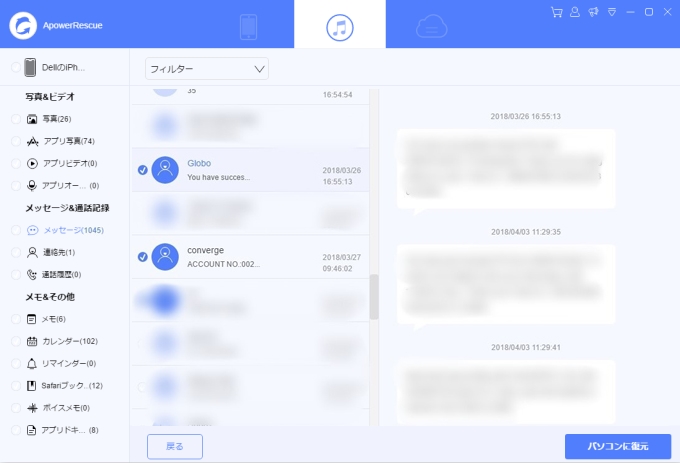
- ファイルをチェックして、「パソコンに回復」をクリック。チェックしたすべての連絡先とファイルが、パソコンに保存される。
Veencyを使ってパソコンからiPhoneを操作
壊れた画面のiPhoneを閲覧して操作する必要があるなら、このアプリが役立ちます。Veencyは、複雑なアプリではありません。ダウンロード&インストールした後にパスワードを登録するだけ。このアプリを使えば、画面が壊れたときもiPhoneを操作できます。さらに、ユーザーはパソコンを使って、アプリを開いて、メールやSMSにも返信でき、写真や連絡先も閲覧できて、iPhoneのロックやアンロックも可能です。Veencyの使い方は以下をご確認ください。
- Cydiaをダウンロードして開いて、検索バーへ行き、Veencyをダンロード&インストール。インストール出来たら、パスワードを設定。
ご注意:すでにCydiaアプリがインストールされている改造iPhoneでのみVeencyの使用が可能。
- VNCビューアーをパソコンにダウンロード&インストール。
- 2つのデバイスを同じWiFiサーバーでつなぐ。Veencyアプリをオンにして、「設定」>「WiFi」>「ネットワーク」からWiFiのIPアドレスを見つけて、コピーする。
- パソコン上で、サーバーとしてWiFiのIPアドレスを入力。設定で入力したパスワードを使用。

結論
遠隔でデバイスを操作することは、スクリーンが壊れたり何も表示されなくなったりしたときにとても便利です。もちろん、両方のアプリも画面が壊れたiPhoneのファイルの管理・復元に適しています。しかし、ApowerRescueであれば、プレビューと削除ファイル復元機能を持っています。
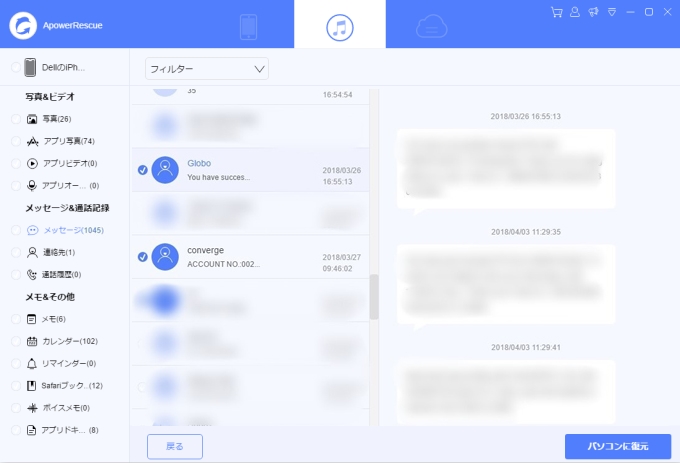
コメントを書く